Noen brukere fant lyd mangler fra Windows 11/10-datamaskinen etter å ha vekket den fraeller. Dette problemet kan vanligvis oppstå på grunn av en ødelagt lyddriver, tilfeldig krasj av Sudio-driveren osv. Hvis du høreringen lyd fra datamaskinen etter å ha vekket den fra hvilemodus eller dvalemodus, vil denne artikkelen hjelpe deg.

Bruk følgende forslag hvis du høreringen lyd etter å ha vekket systemet fra hvilemodus eller dvalemodus.
- Se etter Windows Update
- Kjør feilsøkingsprogrammet for lyd
- Rull tilbake lyddriveren
- Installer lyddriveren på nytt
- Sjekk statusen til de nødvendige tjenestene
- Oppdater brikkesettdriver
- Gjenopprett eller tilbakestill PC-en
Alle disse rettelsene er forklart nedenfor i detalj.
1] Se etter Windows Update
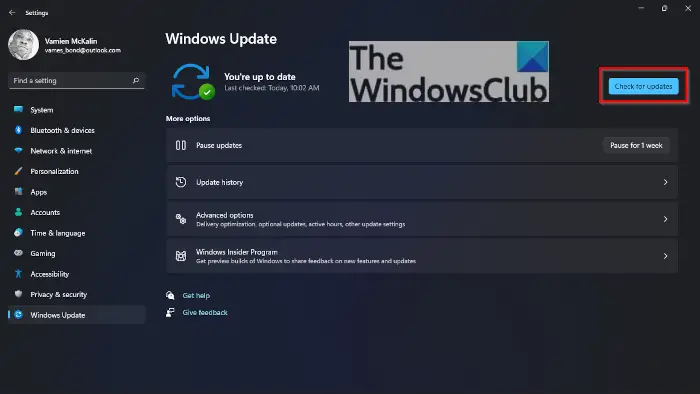
Det første trinnet er åog installer det samme (hvis tilgjengelig). Noen ganger oppstår problemer på grunn av en feil eller mindre feil. I slike tilfeller løser en Windows Update problemet.
2] Kjør feilsøkingsprogrammet for lyd
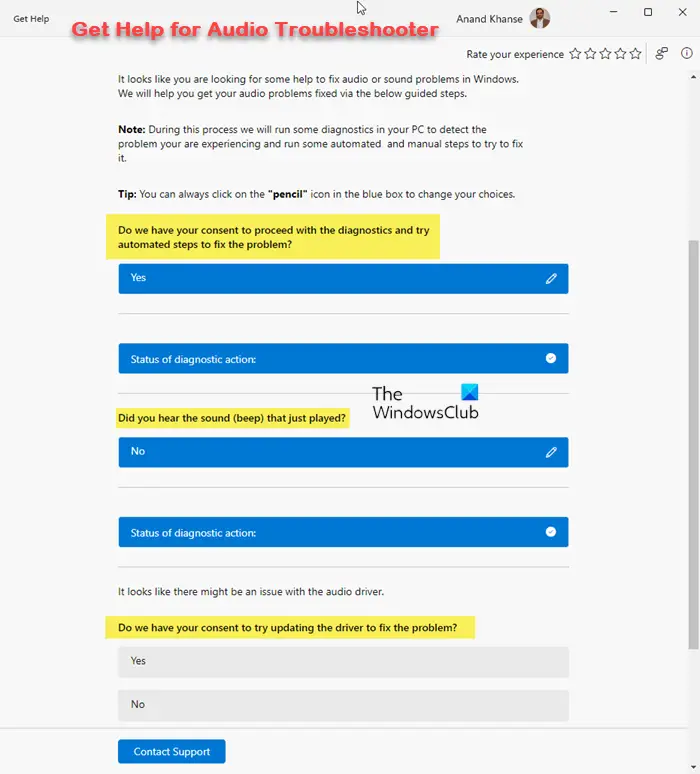
Audio Troubleshooter er et automatisert verktøy i Windows 11/10-datamaskiner. Den kjører litt automatisert diagnostikk på systemet ditt og fikser problemene.og se om det hjelper. Du kan kjøre den gjennom Get Help-appen i Windows 11.
3] Rull tilbake lyddriveren
Du kan også prøve å rulle tilbake lyddriveren til forrige versjon, noe som kan hjelpe deg med å fikse dette problemet. For å gjøre det, følg trinnene nedenfor:
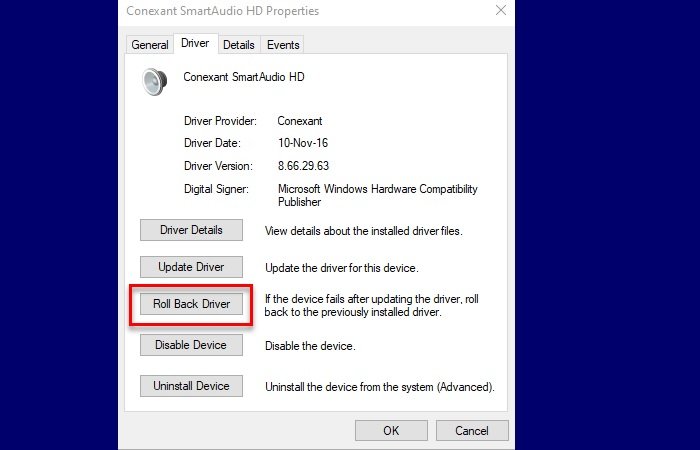
- Åpne Enhetsbehandling.
- UtvidLyd, video og spillkontrolleregren.
- Høyreklikk på lydkortdriveren og velgEgenskaper.
- VelgSjåførfanen.
- Klikk påRull tilbake driverog følg instruksjonene på skjermen.
Hvis Windows ikke har beholdt den forrige versjonen av lyddriveren,. I dette tilfellet kan du prøve andre metoder for å installere den forrige versjonen av lyddriveren.
4] Installer lyddriveren på nytt
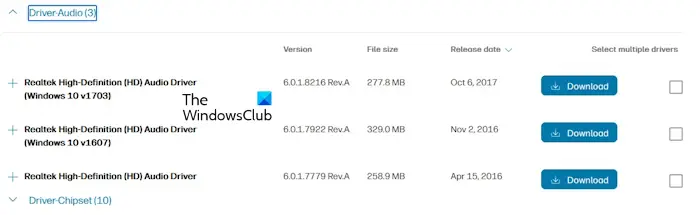
Du kan også prøve å installere lyddriveren på nytt. For å gjøre dette,fra Enhetsbehandling. Nå, besøkog last ned den nyeste versjonen av lyddriveren derfra. Kjør installasjonsfilen for å installere lyddriveren.
5] Sjekk statusen til de nødvendige tjenestene
Det er også mulig at de nødvendige tjenestene stopper etter å ha vekket systemet fra hvilemodus eller dvalemodus. Jeg foreslår at du sjekker statusen til de nødvendige tjenestene. Åpne Services Manager på systemet ditt og se etter følgende tjenester:
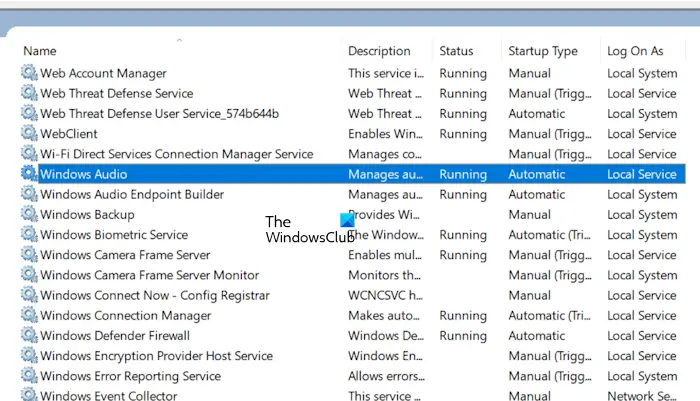
- Windows Audio
- Windows Audio Endpoint Builder
- Plug and Play
Alle disse tjenestene skal kjøres på systemet ditt. Hvis du finner noen av disse tjenestene stoppet, start dem. Hvis disse tjenestene allerede kjører, høyreklikker du på dem og velgerStart på nytt.
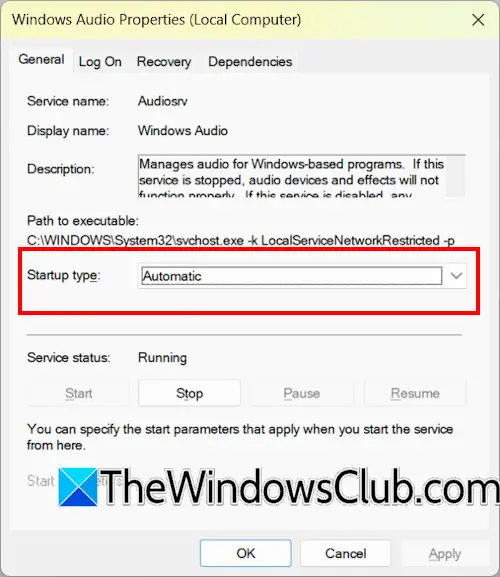
Oppstartstypen for disse tjenestene bør også være automatisk. Hvis den er manuell eller deaktivert, sett den til Automatisk. Følg trinnene nedenfor:
- Dobbeltklikk på ønsket tjeneste for å åpne egenskapene.
- VelgeAutomatiskiOppstartstyperullegardinmenyen underGeneralfanen.
- Hvis tjenesten er stoppet, klikk påStart.
- KlikkSøkeog klikk deretterOK.
6] Oppdater brikkesettdriver
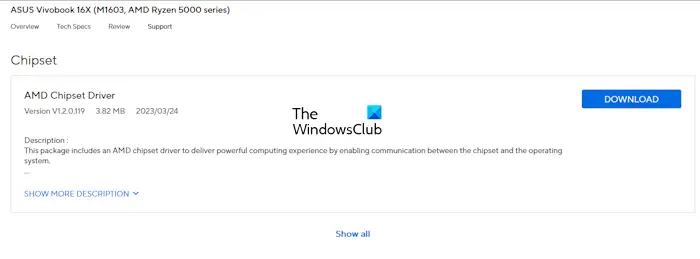
Utdaterte brikkesettdrivere kan også forårsake dette problemet. Jeg foreslår deg(hvis tilgjengelig). Du kan sjekke den nyeste versjonen av brikkesettdriveren på datamaskinprodusentens offisielle nettsted.
7] Gjenopprett eller tilbakestill PC-en
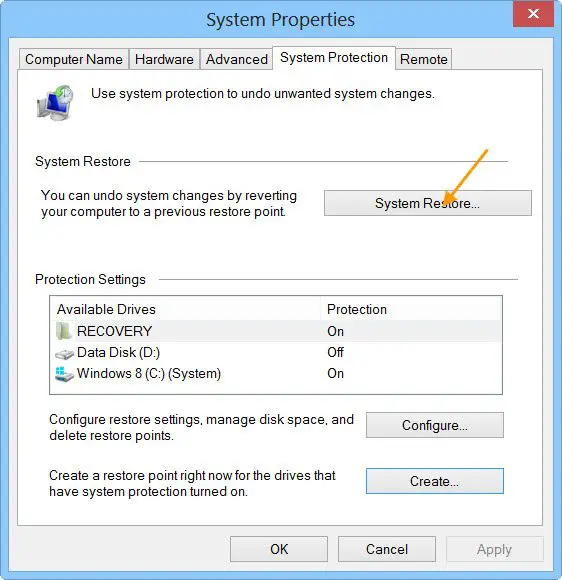
Systemgjenoppretting er et innebygd verktøy i Windows-datamaskiner som tar systemet til den forrige arbeidstilstanden. Dette verktøyet kan hjelpe med å fikse dette problemet, forutsatt at de tidligere gjenopprettingspunktene skulle eksistere på systemet ditt. Mens, velg gjenopprettingspunktet som ble opprettet på datoen før problemet begynte å oppstå.
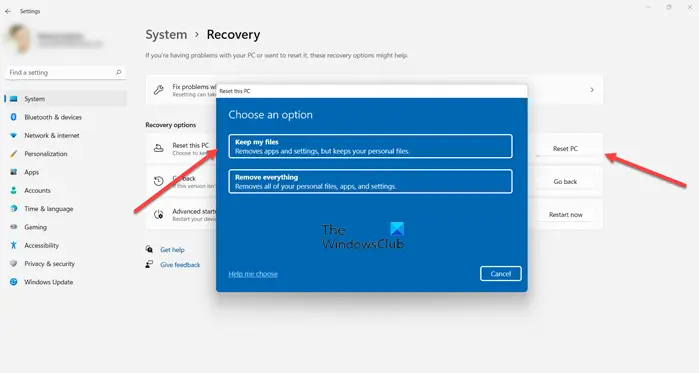
Hvis gjenopprettingspunktene ikke finnes på systemet ditt, kan dutil fabrikkinnstillingene. Mens du tilbakestiller PC-en, velgBehold filene minealternativet, da dette vil tilbakestille PC-en uten å slette filer. Men fra et sikkerhetssynspunkt anbefaler jeg at du sikkerhetskopierer alle viktige filer før du fortsetter.
Det er det. Jeg håper dette hjelper.
Hvorfor våkner ikke datamaskinen min fra dvale eller dvale?
Den vanligste grunnen til at dineller dvalemodus er feil strømstyringsinnstilling for tastaturet og musen. Sørg for at tastaturet og musen har lov til å vekke datamaskinen. Du kan se og endre denne innstillingen i Enhetsbehandling.
Hvordan får jeg tilbake lyden?
Den ødelagte lyddriveren er den vanligste årsaken til lydproblemer på en Windows-enhet. Avinstallering og reinstallering av lyddriveren kan bidra til å løse dette problemet. Hvis problemet er knyttet til en bestemt app, sjekk innstillingene. Sjekk også Volume Mixer-innstillingene.
Les neste:.

![OneNote Vi kunne ikke åpne den plasseringsfeilen [Fiks]](https://elsefix.com/tech/tejana/wp-content/uploads/2024/12/We-couldnt-open-that-location.png)
![Kan ikke starte opp Windows etter installasjon av Ubuntu [Fix]](https://elsefix.com/tech/tejana/wp-content/uploads/2024/11/unable-to-boot-windows.png)

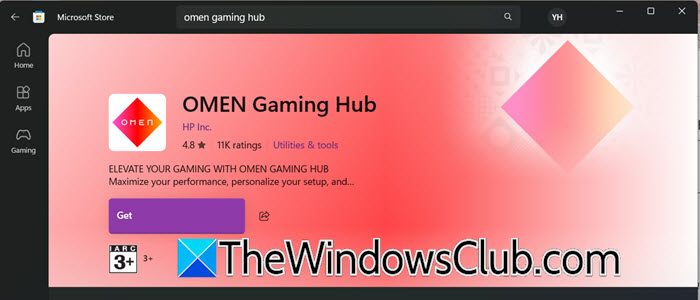







![[Changelog] Hva er nytt i Google Chrome 120 og nyere versjoner](https://media.askvg.com/articles/images2/Google_Chrome.png)


